การคัดลอกลักษณะเส้นขอบวัตถุ จะช่วยให้การปรับแต่งแก้ไขวัตถุมากกว่า 1 ชิ้นทำได้สะดวกกว่าการปรับเปลี่ยนทีละชิ้น ตัวอย่างมีวัตถุบน Stage 3 ชิ้นลักษณะต่างๆ กัน ดังภาพ
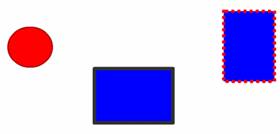
ต้องการให้วงกลม และสี่เหลี่ยมเส้นขอบดำ มีเส้นขอบเดียวกับสี่เหลี่ยมชิ้นที่สอง ที่มีเส้นขอบเป็นจุดสีแดง หากต้องเลือกแล้วปรับเปลี่ยนทีละชิ้น ก็จะเสียเวลามาก วิธีการทีสะดวก คือ
- คลิกเลือกเครื่องมือ Eyedropper

- นำเมาส์ซึ่งมีรูปร่างเป็น Eyedropper ไปชี้ที่เส้นขอบของสี่เหลี่ยมชิ้นต้นฉบับ (สี่เหลี่ยมด้านขวาสุด) สังเกตได้ว่าเมาส์จะมีรูปร่างเป็น
 แสดงว่าได้เลือกเส้นขอบวัตถุได้ถูกต้อง เมื่อคลิกเมาส์ 1 ครั้งเมาส์จะเปลี่ยนรุปร่างเป็น แสดงว่าได้เลือกเส้นขอบวัตถุได้ถูกต้อง เมื่อคลิกเมาส์ 1 ครั้งเมาส์จะเปลี่ยนรุปร่างเป็น  แสดงว่าขณะนี้ Flash อยู่ในโหมด Ink Bottle แสดงว่าขณะนี้ Flash อยู่ในโหมด Ink Bottle  ซึ่งเป็นโหมดในการคัดลอกลักษณะเส้นขอบนั่นเอง ซึ่งเป็นโหมดในการคัดลอกลักษณะเส้นขอบนั่นเอง
- นำเมาส์ที่เป็นรูปร่าง
 ไปคลิกบนวัตถุชิ้นอื่นๆ ที่ต้องการปรับเปลี่ยนลักษณะเส้นขอบ ไปคลิกบนวัตถุชิ้นอื่นๆ ที่ต้องการปรับเปลี่ยนลักษณะเส้นขอบ
คัดลอกลักษณะพื้นของวัตถุ นอกจากการคัดลอกลักษณะเส้นขอบวัตถุ ยังสามารถใช้หลักการเดียวกัน คัดลอกลักษณะพื้นของวัตถุได้ด้วย โดย
- คลิกเลือกเครื่องมือ Eyedropper

- นำเมาส์ซึ่งมีรูปร่างเป็น Eyedropper ไปชี้ที่พื้นของสี่เหลี่ยมชิ้นต้นฉบับ (สี่เหลี่ยมด้านขวาสุด) สังเกตได้ว่าเมาส์จะมีรูปร่างเป็น
 แสดงว่าได้เลือกพื้นวัตถุได้ถูกต้อง เมื่อคลิกเมาส์ 1 ครั้งเมาส์จะเปลี่ยนรุปร่างเป็น แสดงว่าได้เลือกพื้นวัตถุได้ถูกต้อง เมื่อคลิกเมาส์ 1 ครั้งเมาส์จะเปลี่ยนรุปร่างเป็น  แสดงว่าขณะนี้ Flash อยู่ในโหมด Paint Bucket แสดงว่าขณะนี้ Flash อยู่ในโหมด Paint Bucket  ซึ่งเป็นโหมดในการคัดลอกลักษณะพื้นนั่นเอง ซึ่งเป็นโหมดในการคัดลอกลักษณะพื้นนั่นเอง
- นำเมาส์ที่เป็นรูปร่าง
 ไปคลิกบนวัตถุชิ้นอื่นๆ ที่ต้องการปรับเปลี่ยนลักษณะพื้นวัตถุ ไปคลิกบนวัตถุชิ้นอื่นๆ ที่ต้องการปรับเปลี่ยนลักษณะพื้นวัตถุ
|